بنام خدا، سلام عرض می کنیم خدمت دوستان عزیز وب سایت ITProPlus، امروز قصد داریم به شما نحوه تغییر پس زمینه دسکتاپ کاربران را با استفاده از Group Policy در Active Directory 2016 آموزش بدیم.
همانطور که می دانید Group Policy هسته اصلی Active Directory در ویندوز سرور می باشد. کارشناس شبکه با پیکربندی های خاص می تواند تغییرات بسیاری در کامپیوتر کاربران اعمال کند.
پیشنیازها:
- Active Directory 2016 , DNS که قبلأ آموزش داده بودیم، به صورت پیش فرض پیکربندی شده است.
- کلاینت ها عضو Domain هستند.
آموزش تغییر پس زمینه دسکتاپ با استفاده از Group Policy در اکتیو دایرکتوری
در کنسول Group Policy Management، در زیر شاخه Domain خود بر روی Group Policy Objects کلیک راست کرده و سپس گزینه New را انتخاب کنید.
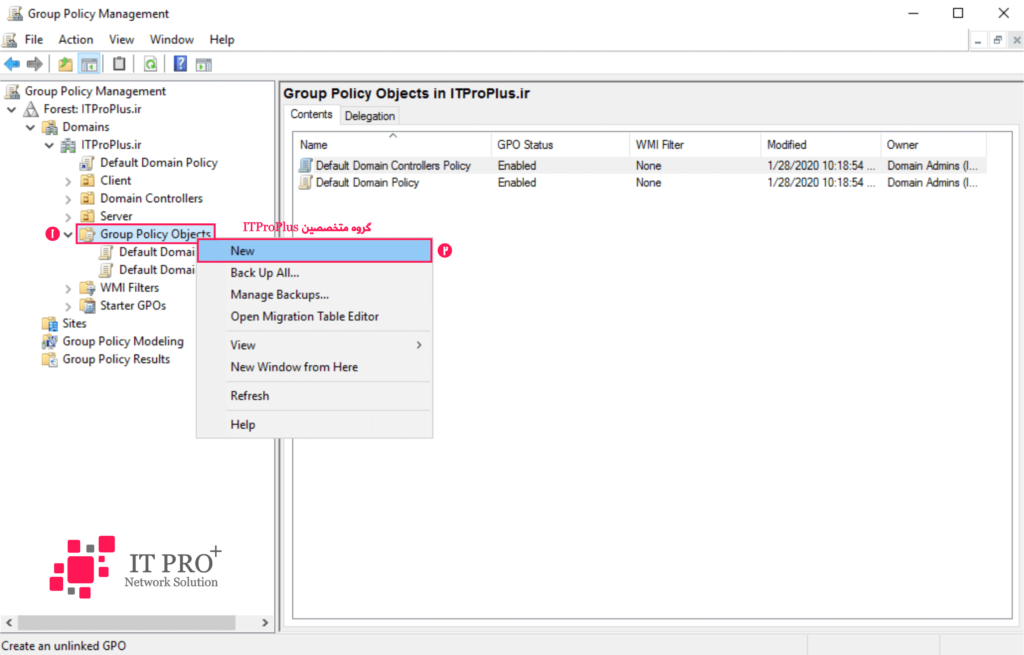
در قسمت Name نامی برای پالیسی تایپ کنید (Wallpaper Policy) و سپس بر روی Ok کلیک کنید.
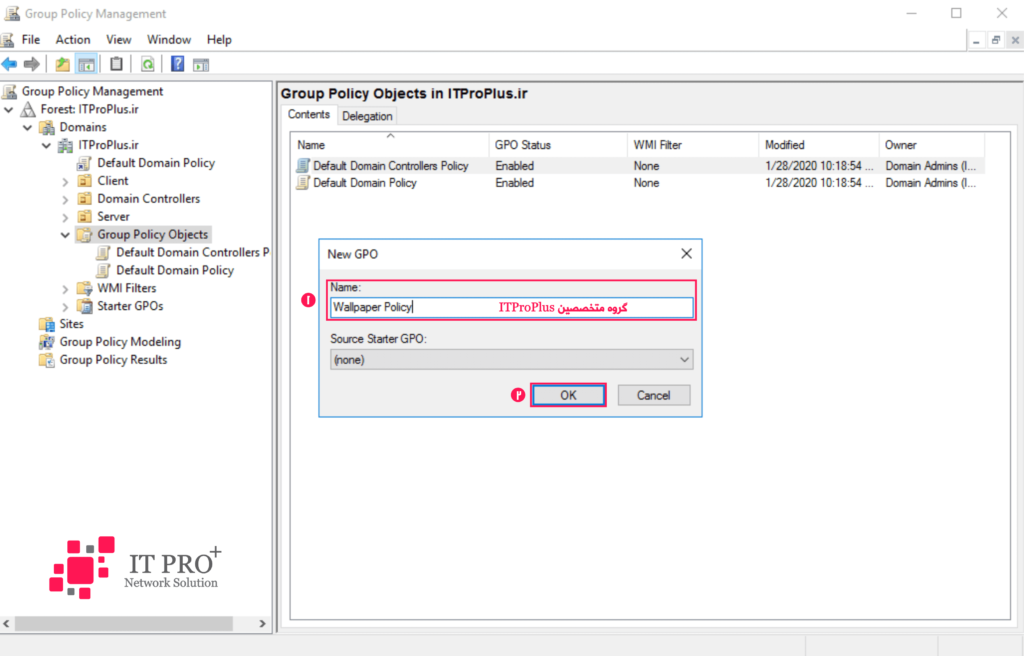
در لیست Group Policy بر روی پالسی ساخته شده کلیک راست کرده و گزینه Edit را انتخاب کنید.
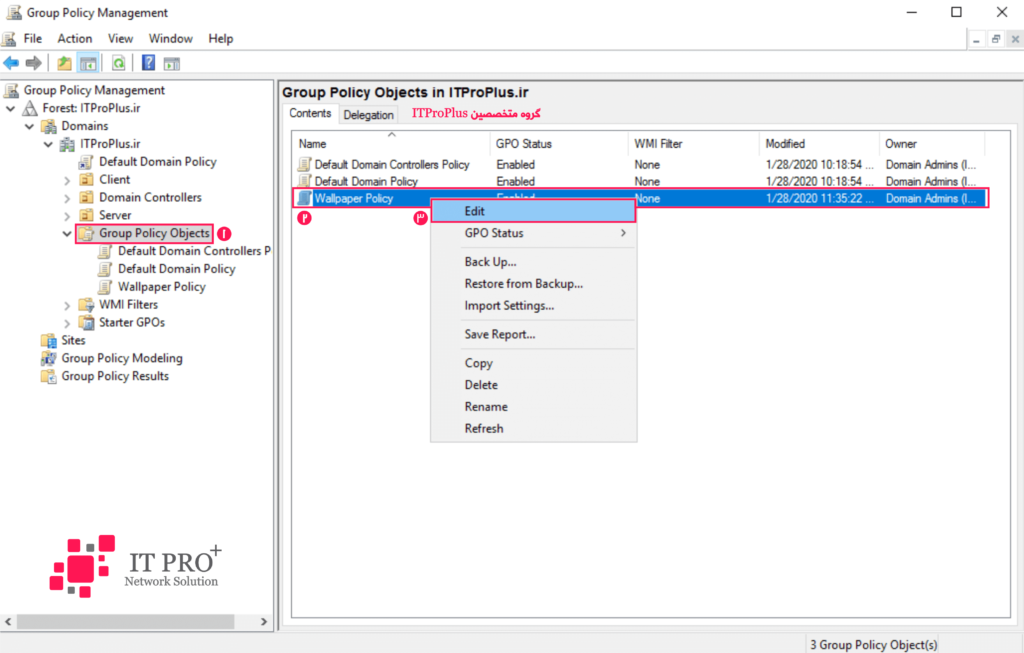
در این صفحه از پوشه های درختی سمت چپ مسیر زیر را دنبال کنید و سپس از سمت راست بر روی گزینه Desktop Wallpaper دوبار کلیک کنید تا باز شود:
User Configuration > Policies > Administrative Templates > Desktop > Desktop
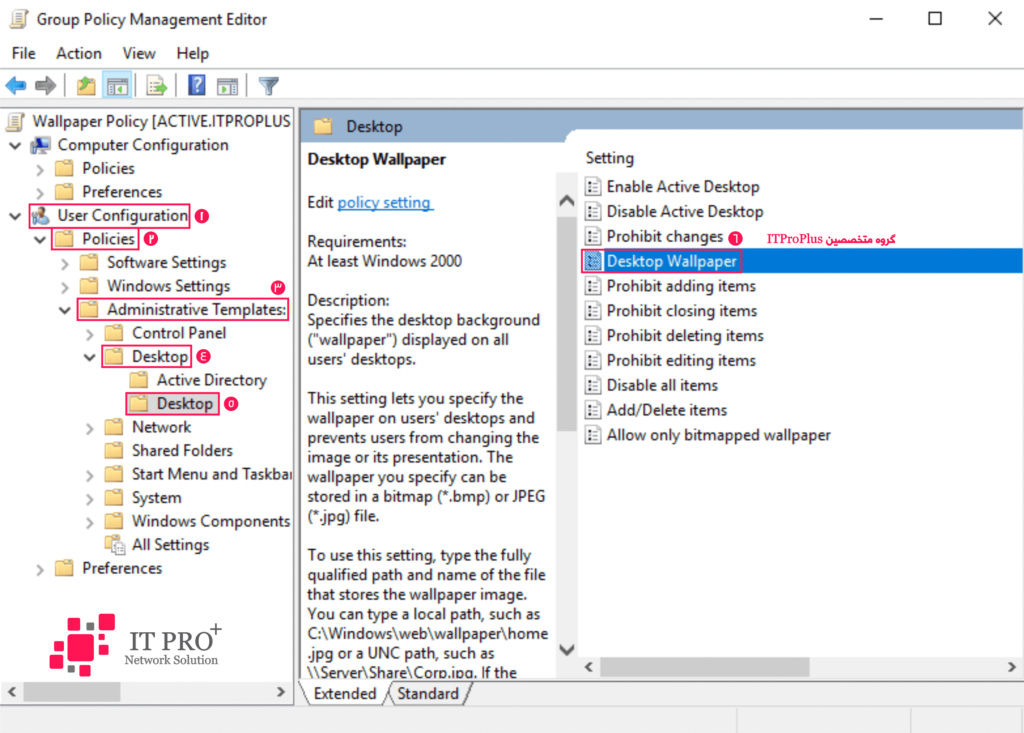
تنظیمات را به حالت Enabled تغییر دهید و در قسمت Wallpaper Style گزینه Fill را انتخاب نمایید. همچنین در قسمت Wallpaper Name مسیر عکس مورد نظر را وارد کنید.
نکته:
- مسیری که عکس مورد نظر قرار دارد باید با دسترسی Read برای همه کاربران Share شده باشد.
- عکس مورد نظر را ترجیحأ در سرور Domain Controller قرار دهید.
- آدرس را با استفاده از Computer Name یا IP سرور Domain Controller وارد کنید.
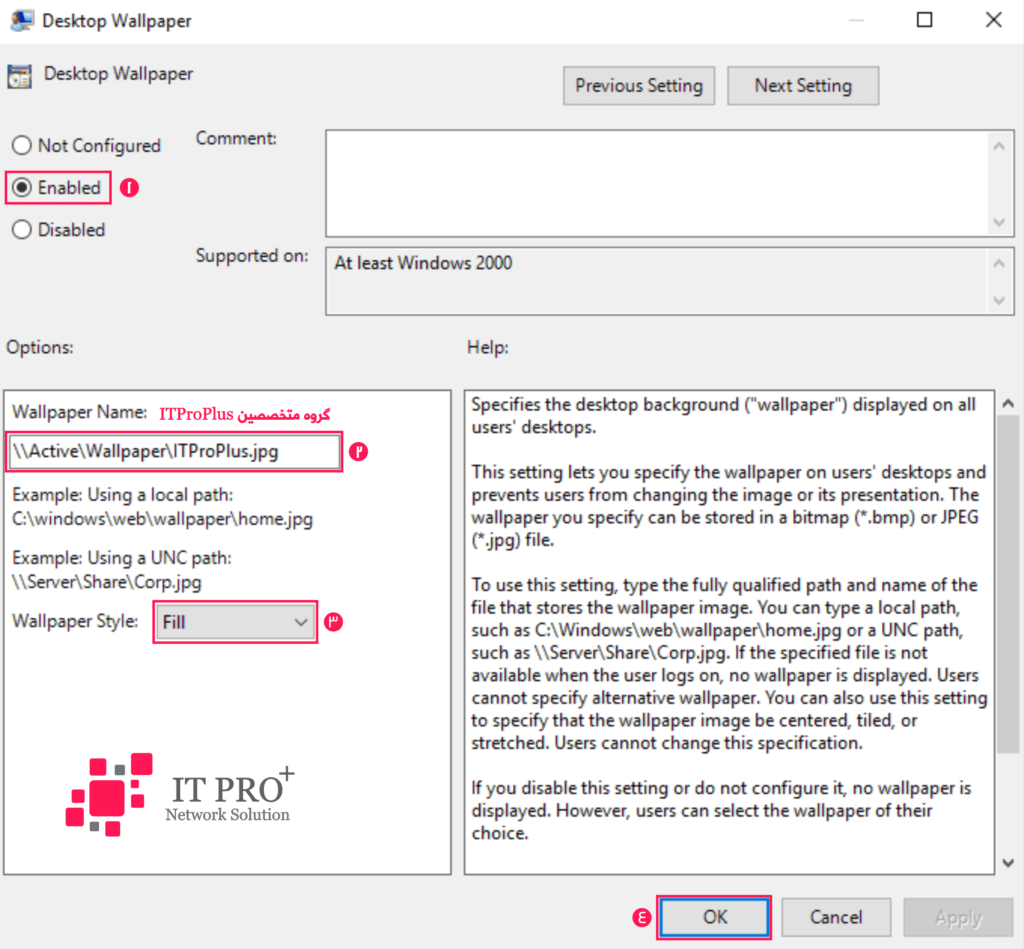
در کنسول Group Policy Management، روی OU مورد نظر کلیک راست کرده و گزینه Link an Existing GPO را انتخاب کنید.
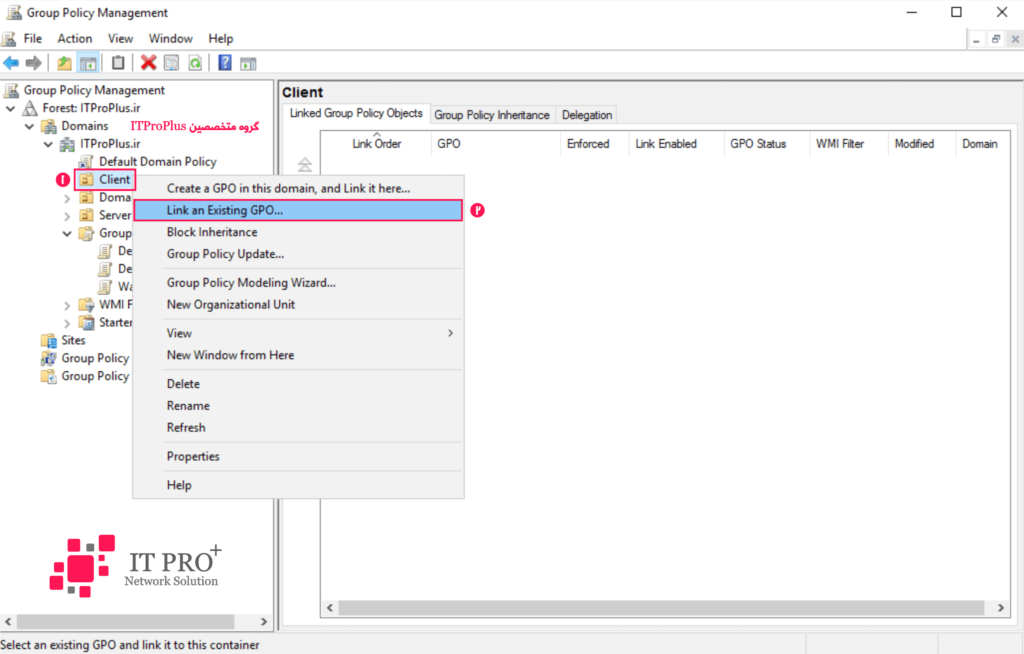
حال Wallpaper Policy را انتخاب کرده و OK را بزنید.
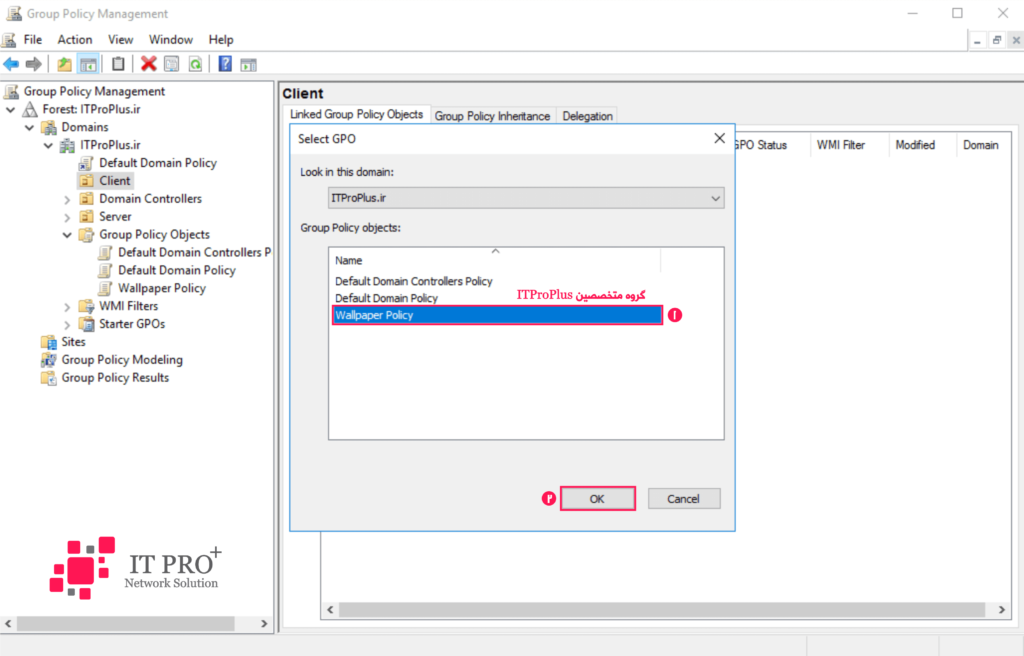
در کنسول Group Policy Management، در زیر مجموعه OU ساخته شده و Group Policy Objects چک کنید که پالیسی ساخته شده وجود داشته باشد.
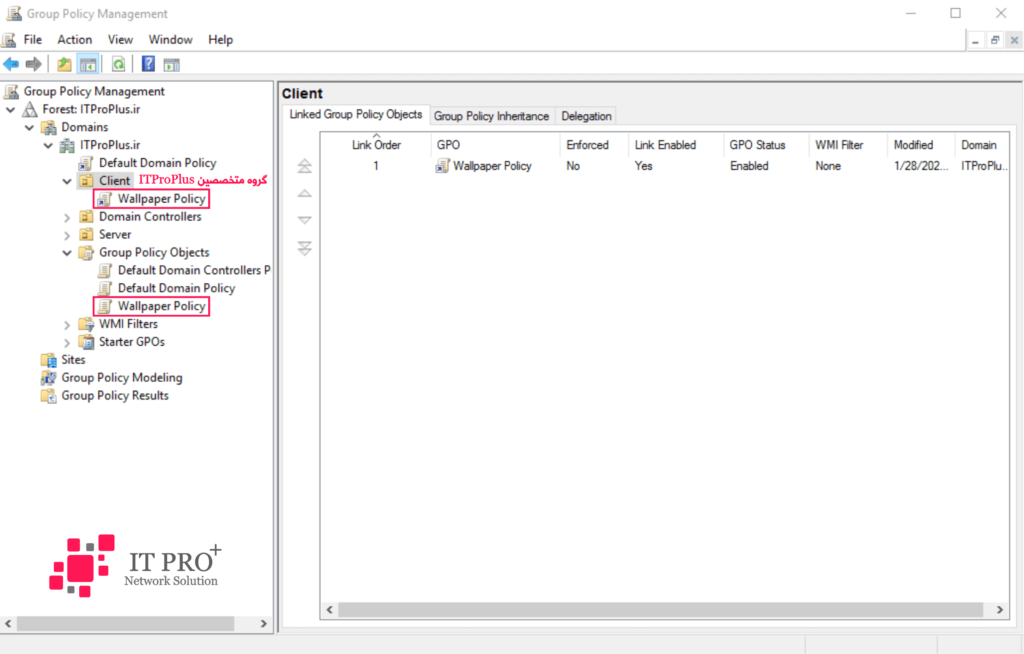
تصویر پس زمینه کامپیوتر هایی که این پالیسی را از اکتیو دایرکتوری دریافت کرده اند، به صورت خودکار تغییر خواهد کرد و نیازی نیست که کاربر کاری انجام دهد. در نظر داشته باشید که فرآیند اعمال پالیسی به کلاینت ها زمانبر می باشد.

همچنین در صورت نیاز به اعمال دستی در کلاینت می توانید از دستور gpupdate /force و جهت بررسی اعمال پالیسی از دستور gpresult /r در cmd استفاده کنید.
موفق و پیروز باشید



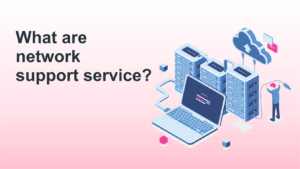
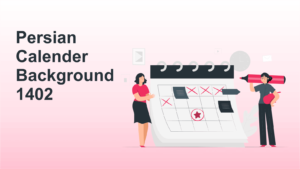


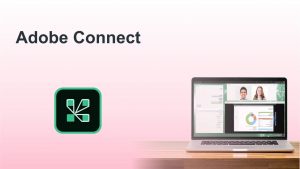

2 پاسخ
سلام
اگر بخواهیم به جای یک تصویر چند تا تصویر رو داخل اون دایرکتوری بریزیم و به حالت Slidshow تصاویر تغییر کند امکان خاصی داخل گروپ پالیسی وجود دارد یا خیر
ممنون
سلام یوسف عزیز
خیر امکان ساخت Slideshow توسط گروپ پالیسی وجود ندارد.